

作者: Vernon Roderick, 最新更新: 2021年9月3日
视频是结合了文本、音频、动画、幻灯片、特效和其他可以播放、广播、复制、编辑和录制的内容的移动视觉图像的显示。
视频有不同的大小和方向,例如垂直或水平。 在本教程指南中,我们将向您展示如何编辑 iMovie 垂直视频 使用IOS视频。 此程序仅适用于 iPhone 和 iPad 等 iOS 设备。
第 1 部分。什么是 iMovie 视频编辑器第 2 部分。 iMovie 视频编辑器的优点和缺点第 3 部分。 如何使用 iMovie 垂直视频
iMovie 是一款视频编辑软件程序,仅适用于 iPhone 和 iPad 等 iOS 设备。 它需要 iOS 13.4 或更高版本,并提供多种语言版本。 iMovie 应用程序可免费用于 iOS 设备。 但是你可以 将视频从 iOS 设备传输到 Android 设备 通过软件。
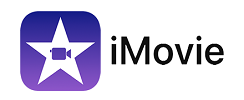
您可以从 iOS 移动设备上的现有照片和视频创建视频剪辑,并在 Mac 设备上完成它们。 您还可以编辑现有视频,将方向从水平更改为垂直,获取 iMovie 垂直视频,应用特殊效果,并将它们变成壮观的电影和好莱坞风格的预告片。
以下是 iMovie 视频编辑软件的功能和优点:
您可以从顶级作曲家的 14 个可用预告片模板中进行选择,自定义演员姓名、电影制片厂徽标和电影片名,以创建精美的好莱坞风格预告片。
您还可以为预告片录制视频。 此外,您可以使用十个 Apple 设计的视频过滤器,从八个独特的主题创作精美的电影。 它具有广泛的创建功能 特技、转场、配乐、慢动作、快进、音效和自己的旁白。改变视频方向,获得iMovie垂直视频。
视频可以轻松共享到邮件和消息、社交媒体、 通过 AirDrop 和 iCloud Drive。 视频文件还可以方便地跨不同的 iOS 设备传输。
以下是 iMovie 视频编辑器的缺点:
iMovie 视频编辑应用程序仅适用于 16:9 的纵横比。 新手使用该软件会有点困难。 其付费版售价为 4.99 美元。
本部分提供了一个分步过程,将指导您如何在 iOS 移动设备上使用 iMovie Vertical Video Editor 应用程序。
如何使用 iMovie Vertical Video Editor 应用编辑垂直视频:
步骤 01:在您的 iOS 设备或 Mac 计算机上,启动 iMovie 应用程序。
步骤 02:转到“视频”选项卡。
步骤 03:选择要编辑的视频剪辑。
步骤 04:点击“共享”按钮。
步骤 05:点击创建电影。
步骤 06:选择创建新电影。
步骤 07:将视频垂直旋转到您想要的方向。 当视频在时间线上时,点击裁剪按钮。
步骤 08:在右上角,点击旋转按钮使视频垂直。
步骤 08:点击完成。
步骤 09:点击“共享”按钮。
步骤 10:选择保存视频。
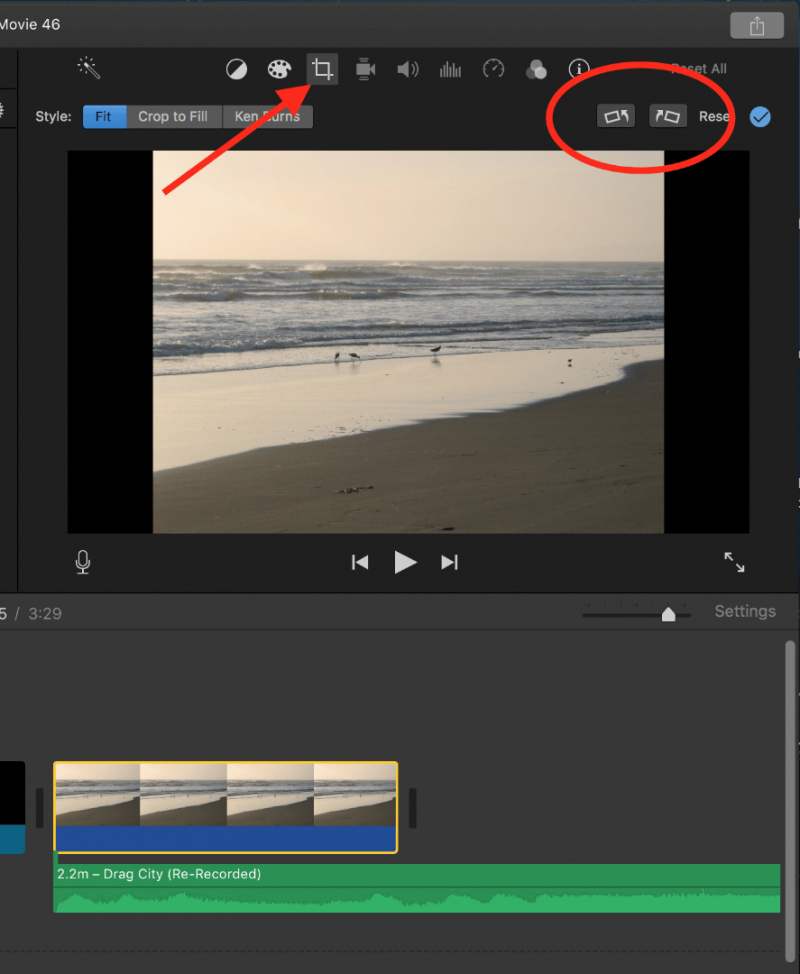
如何使用 iMovie Vertical Video Editor 应用编辑水平视频:
步骤 01:在您的 iOS 设备或 Mac 计算机上,启动 iMovie 应用程序。
步骤 02:通过点击 + 图标创建一个新项目。
步骤 03:选择要编辑的垂直视频剪辑。
步骤 04:加载视频后,点击“旋转”按钮使视频水平播放。
步骤05:编辑视频。
步骤 06:点击“导出”按钮导出编辑后的视频。
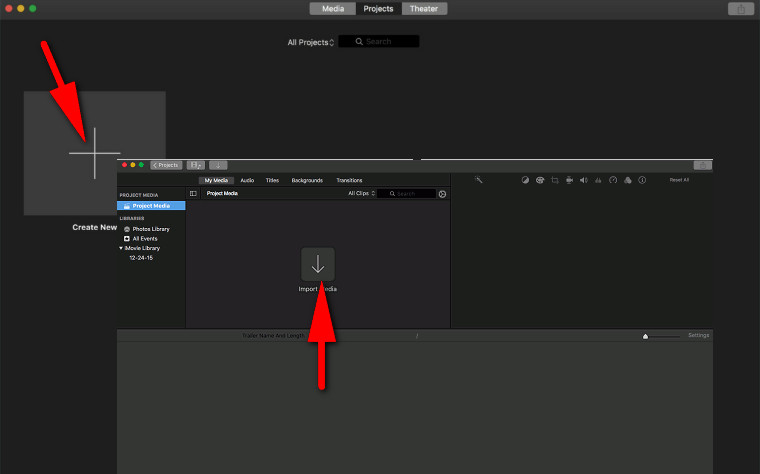
如果要使视频垂直,请将其旋转以使其垂直。 您还可以使用 QuickTime 更改视频的方向。
人们也读5年2021种最佳文件传输软件如何将音频从iPhone传输到Android手机
视频是我们生活的一部分。 我们捕捉日常生活中的瞬间,并将它们组合成视频和电影的视觉表现形式。 视频有不同的类型、格式和大小。 当您想以垂直模式显示视频时,您可以使用视频编辑软件工具更改方向。
其中之一是 iMovie,它仅适用于 iPhone 和 iPad 等 iOS 设备。 本教程指南提供了有关如何创建和编辑 iMovie 垂直视频的详细步骤,您可以在其中添加特殊效果、音轨和许多其他功能。
发表评论
评论
热门文章
/
有趣乏味
/
简单困难
谢谢! 这是您的选择:
Excellent
评分: 4.7 / 5 (基于 63 评级)